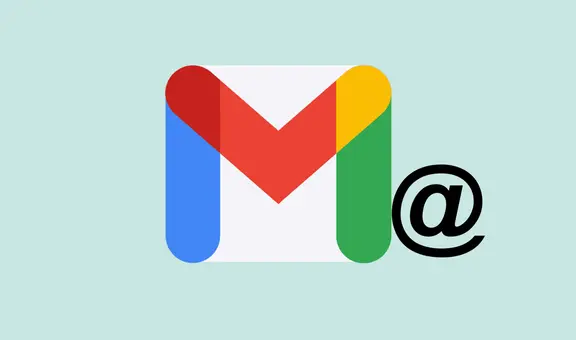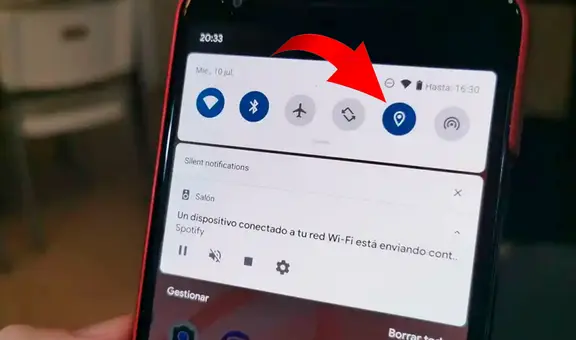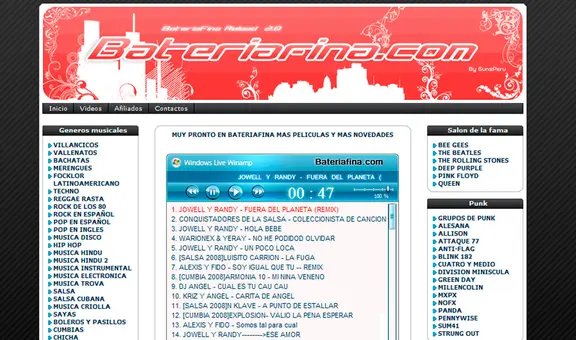¿Cómo formatear con seguridad el disco duro de tu PC o laptop y por qué hacerlo?
¿Temes malograr tu equipo? Gracias a esta guía podrás darle mantenimiento a tu computadora con Windows de manera fácil.
- ¿Qué fue lo más buscado en Google Perú este 2025? Los temas de mayor interés entre los peruanos
- ¿Qué es WhatsApp Plus y por qué debes evitar instalarlo en tu smartphone?

Son millones las personas que tienen una PC o laptop con la cual trabajan o estudian. Sin embargo, pocos de ellos saben cómo darle un correcto mantenimiento a sus equipos con sistema operativo Windows y en qué situaciones es conveniente hacerlo. Por ese motivo, en esta nota te contamos cómo formatear de forma segura el disco duro o la SSD para corregir cualquier falla.
Es importante que sepas que en la informática, si ejecutas mal un procedimiento, podrías perjudicar la integridad de los componentes y el propio software.
TE RECOMENDAMOS
TEMU VS. ALIEXPRESS: ¡AQUÍ ESTÁN LOS MEJORES PRECIOS! | TECHMOOD
Asimismo, vas a tener que instalar Windows, pero puede que surjan problemas durante el proceso. Por ese motivo, a continuación te enseñamos a realizar un formateo completo. No obstante, recuerda que necesitas tener un CD o USB de instalación del sistema operativo, ya que tu HDD o SSD quedará vacío.
¿En qué casos formatear el disco duro?
Existen diversas razones por las que deberías formatear el disco duro del sistema operativo. Estos son los aspectos que debes observar a detalle para tomar una decisión.
- Tienes problemas para encender tu computadora a diario y desconoces a qué se debe.
- El sistema corre muy lento y podría ser por causa de un virus. También puedes notar si tu equipo tarda en iniciarse.
- Ves un pantallazo azul frecuentemente que interrumpe tus actividades. Ese fallo suele estar asociado a un problema de software.
¿Cómo formatear con la consola de comandos?
Sigue estas indicaciones para proceder con el formateo:
- Comienza con la instalación de Windows, pero, en vez de elegir Instalar, pulsa en Reparar ordenador.
- Selecciona Solucionar problemas y ve a Opciones avanzadas.
- Ingresa a la Consola de comandos.
- Tendrás que introducir varios comandos para confirmar el formateo a tu disco duro SSD o HDD. En concreto, el formato NTFS para instalar Windows.
- En la Consola de comandos o Símbolo de sistema, escribe “X:\Sources>diskpart” y pulsa Enter.
- Luego escribe “DISKPART> list disk” para pulsar Enter nuevamente.
Ahora, aparece una lista con todos los discos duros o dispositivos de almacenamientos que el sistema pudo detectar. Elige cuál es el que deseas formatear e introduce uno tras otro los siguientes comandos. La idea es que borres el contenido y crees una nueva partición vacía en el formato NTFS. Cada vez que escribas una línea, no te olvides de pulsar Enter:
- DISKPART> select disk [introduce el número del elegido]
- DISKPART> clean
- DISKPART> create partition primary
- DISKPART> select partition 1
- DISKPART> active
- DISKPART> format fs=NTFS
Tras ello, empezará el proceso de formateo, que puede demorar un poco, pero es importante que te quedes atento. Para terminar, debe escribir lo siguiente y pulsar Enter:
- DISKPART> assign
- DISKPART> exit
Y listo, podrás instalar Windows 10 desde el CD o USB en el que reside el sistema operativo. Ve a la BIOS y elige la opción que posibilita que lo lea la unidad para acceder al menú de instalación.